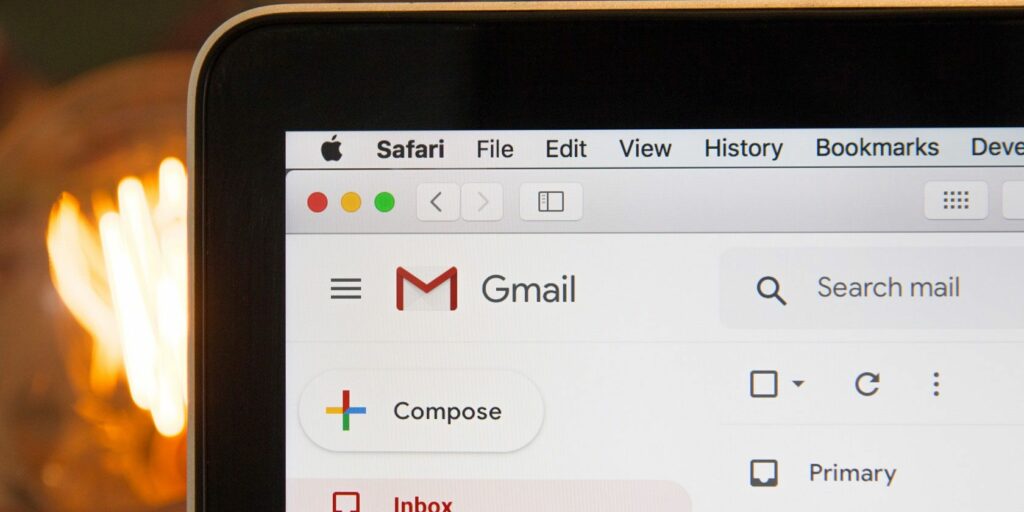Comment utiliser une adresse e-mail de réponse personnalisée dans Gmail, Outlook et Yahoo
Habituellement, lorsque quelqu’un répond à votre e-mail, sa réponse revient à l’adresse e-mail à laquelle vous avez envoyé le message. Cependant, certains fournisseurs de messagerie vous permettent de personnaliser l’adresse e-mail à laquelle les e-mails sont envoyés.
Avec cette fonctionnalité, vous pouvez recevoir un e-mail entrant différent de celui que vous aviez l’habitude d’envoyer. Par exemple, si vous envoyez un e-mail depuis abc@example.com, vous pouvez envoyer la réponse à xyz@example.com au lieu de l’adresse d’origine.
Vous pouvez facilement configurer cela dans certains des principaux services de messagerie, que nous vous expliquerons ci-dessous.
Comment utiliser une adresse e-mail de réponse personnalisée dans Gmail
En ce qui concerne les fonctionnalités de messagerie passionnantes, Gmail remporte facilement la compétition. Il existe des tonnes de fonctionnalités dans le service que vous pouvez utiliser et explorer. L’un d’eux est la possibilité d’utiliser n’importe quelle adresse e-mail comme adresse de réponse.
Avec cela, vous pouvez spécifier presque n’importe quelle adresse que vous voulez comme e-mail de réponse. Cela vous permet d’obtenir une réponse sans qu’ils aient à accéder à votre adresse Gmail principale, si vous préférez.
L’ajout d’une adresse de réponse dans Gmail ne nécessite aucune vérification. Par conséquent, vous pouvez entrer n’importe quelle adresse e-mail. Assurez-vous de ne pas faire de faute de frappe ou d’autres recevront toutes vos réponses par e-mail.
Voici comment définir une adresse de réponse dans Gmail :
Faire une vidéo du jour
- Si nécessaire, visitez le site Web de Gmail et connectez-vous à votre compte.
- Cliquez sur équipement icône dans le coin supérieur droit et sélectionnez Afficher tous les paramètres Consultez la page principale des paramètres de Gmail.
- Dans la liste des onglets en haut, sélectionnez Afficher Comptes et importations.
- trouver la section indiquée envoyer un courrier en tant que; Cela affichera toutes les adresses e-mail associées à votre compte Gmail.
- Trouvez l’adresse e-mail que vous utilisez pour envoyer l’e-mail et cliquez sur Modifier les informations à côté de ça.
- Une nouvelle fenêtre s’ouvrira vous permettant de modifier le nom de votre compte.Ici, cliquez sur le lien qui dit Spécifiez une autre adresse « répondre à ».
- Entrez votre adresse e-mail de réponse dans le champ indiqué et cliquez sur Sauvegarder les modifications.
- Cela vous ramènera à la page des paramètres de Gmail et vous verrez votre adresse e-mail de réponse nouvellement attribuée à l’écran.
Comment utiliser une adresse e-mail de réponse personnalisée dans Outlook
Outlook possède de nombreuses fonctionnalités moins connues qui facilitent votre expérience de messagerie. L’un d’eux vous permet de spécifier une adresse de réponse personnalisée lors de la rédaction de chaque e-mail dans l’application.
Il s’avère que vous pouvez le faire pour des messages individuels ou définir une adresse de réponse globale. Nous présenterons les deux programmes.
Utiliser une adresse de réponse Outlook pour un seul e-mail
En utilisant cette méthode, vous pouvez utiliser différentes adresses de réponse pour les différents e-mails que vous envoyez. C’est pratique lorsque vous souhaitez simplement une adresse e-mail de réponse personnalisée pour un message spécifique. Cela n’affectera pas vos autres e-mails ; ils continueront de recevoir des réponses à votre adresse e-mail principale.
Vous pouvez définir cette fonctionnalité dans Outlook comme suit :
- Démarrez Outlook et cliquez sur nouveau courrier option en haut pour composer un nouveau message.
- Une nouvelle fenêtre de messagerie s’ouvrira sur votre écran.En haut, trouvez l’étiquette qui dit Choix et cliquez dessus.
- dans Choix onglet, trouver répondre directement option et sélectionnez-la.
- regarde ladite partie Options de livraison puis clique Choisissez un nom proche Réponse envoyée à.
- Vous pouvez maintenant sélectionner un contact dans votre liste de contacts à utiliser comme e-mail de réponse.Si vous n’avez pas de contact, entrez manuellement l’adresse e-mail en bas et cliquez sur d’accord.
- choisir fermeture Sur l’écran suivant, vous serez renvoyé à la fenêtre de composition d’e-mail.
- Écrivez votre e-mail comme d’habitude et cliquez sur envoyer lorsque vous avez terminé.
Lorsque le destinataire répond, sa réponse est envoyée à l’e-mail que vous avez spécifié ci-dessus.
Utiliser une adresse de réponse Outlook pour tous les e-mails
Outlook vous offre également la possibilité d’utiliser une adresse e-mail de réponse personnalisée pour tous les messages. De cette façon, vous n’avez pas besoin d’entrer un e-mail de réponse chaque fois que vous composez un nouveau message.
Ce processus nécessite que vous modifiiez les paramètres de votre compte de messagerie pour inclure le nouvel e-mail de réponse. Vous pouvez le faire en procédant comme suit :
- Démarrez Outlook, cliquez sur document onglet en haut, puis sélectionnez information de la barre latérale gauche.
- Dans le panneau principal, sélectionnez Paramètres du compteSuivie par Paramètres du compte de nouveau.
- assurez-vous que vous êtes dans e-mail Étiqueter.Ensuite, sélectionnez votre compte de messagerie dans la liste et cliquez sur Changement Au sommet.
- Selon la façon dont vous avez configuré votre messagerie actuelle dans Outlook, vous verrez différents écrans pour modifier vos options.si tu vois Plus de réglages sur l’écran, cliquez dessus et entrez l’adresse e-mail de réponse sur l’écran suivant.
- Si vous voyez un écran comme celui ci-dessous, Adresse de réponse placer.puis clique Suivant et terminez l’assistant pour enregistrer vos modifications.
Outlook utilisera désormais l’adresse e-mail que vous avez spécifiée comme e-mail de réponse pour tous les messages de ce compte.
Utiliser une adresse e-mail de réponse personnalisée pour Yahoo Mail
Avec Yahoo, vous devez configurer une adresse e-mail d’envoi uniquement avant de pouvoir utiliser une adresse de réponse personnalisée. Il est facile à configurer, tant que vous avez accès à vos deux comptes de messagerie.
Contrairement à Gmail, Yahoo enverra un lien de vérification à l’e-mail de réponse que vous spécifiez. Vous devrez ouvrir cette boîte de réception pour autoriser le processus et poursuivre la configuration.
Vous pouvez le faire dans votre compte Yahoo Mail en suivant ces étapes :
- Accédez à Yahoo Mail et connectez-vous à votre compte.puis clique d’installation options et sélectionnez Plus de réglages au fond.
- choisir Courrier Dans les options de la barre latérale gauche.
- Cliquez sur Ajouter à en dessous de Envoyer uniquement des adresses e-mail section pour ajouter un nouvel e-mail de réponse.
- Saisissez votre adresse e-mail de retour et cliquez sur Suivant.
- Ouvrez la boîte de réception de l’adresse que vous venez d’ajouter et vous devriez recevoir un e-mail de Yahoo. Cliquez sur le lien dans l’e-mail pour confirmer votre action.
- Actualisez votre page de paramètres Yahoo Mail et cliquez sur votre compte Yahoo Mail.
- à partir de Adresse de réponse placer.puis clique enregistrer au fond.
Boîtes de réception distinctes pour chaque objectif
L’utilisation d’une adresse e-mail de réponse personnalisée est un excellent moyen de garder votre boîte de réception propre et bien rangée. Cela est également pratique si vous souhaitez qu’une certaine adresse e-mail reçoive uniquement des e-mails de personnes.
Lorsque vous avez plusieurs boîtes de réception comme celle-ci, il est essentiel de les sécuriser. Consultez les conseils importants sur la sécurité des e-mails que vous devez connaître.
A propos de l’auteur